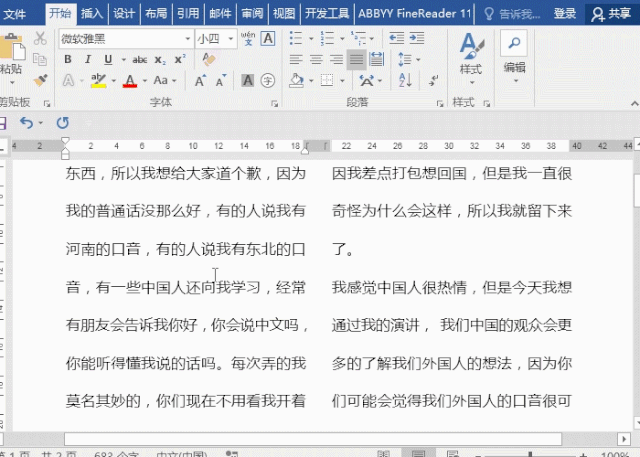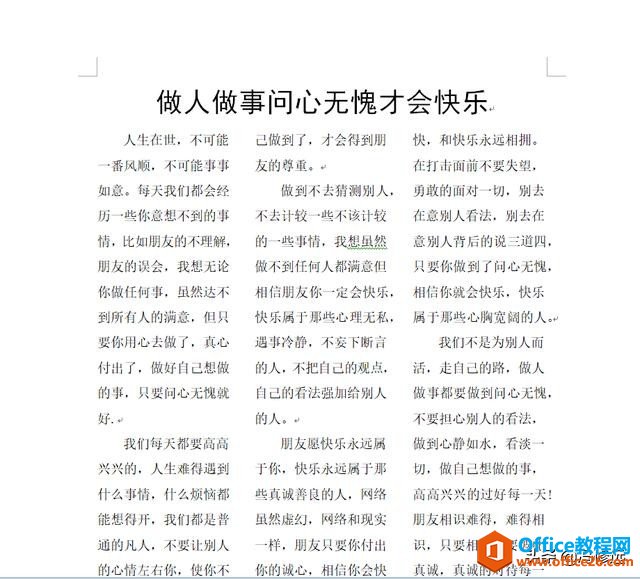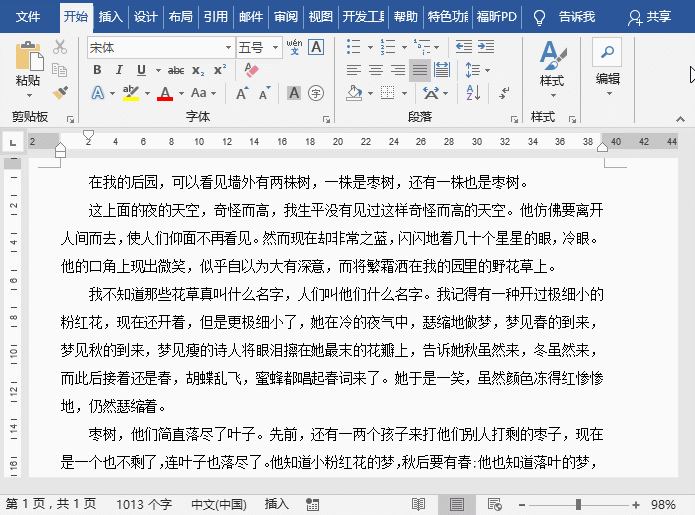在使用word时想要实现同一页面,一半分栏...
在使用word时想要实现同一页面,一半分栏,一半不分怎么办? 使用word制作文档时经常会遇到这样的问题,那么word文档怎样在同一页里上面不分栏下面分两栏呢?下面小编就带着大家一起具体来看看吧!
Word文档怎样在同一页中上面不分栏下面内容分两栏?
首先打开一个需要进行修改的word文档,然后点击上方菜单栏的“页面布局”。

然后将鼠标放到要上下分栏的地方,然后点击菜单栏上页面布局中的点击“分隔符”。

在Word文档中如何输入数字公差?Word文档中输入数字公差的方法教程
这篇文章主要介绍了在Word文档中如何输入数字公差?Word文档中输入数字公差的方法教程的相关资料,需要的朋友可以参考下本文详细内容介绍
在弹出的菜单中,选择“连续分节符”。

选中文字,在分栏菜单下拉框里,选择两个竖栏。

点击,然后就可以看到被选中的下半部分变成2栏了。

以上就是Word文档怎样在同一页中上面不分栏下面内容分两栏?的详细内容,更多关于word在同一页中上面不分栏下面分两栏的资料请关注脚本之家其它相关文章!
Word怎么在字母上面加横线 Word在字母上面加横线方法
有的用户最近在编写文档的时候要在Word文档中的字母上添加横线,但是却不知道具体怎么操作,一起来了解一下吧